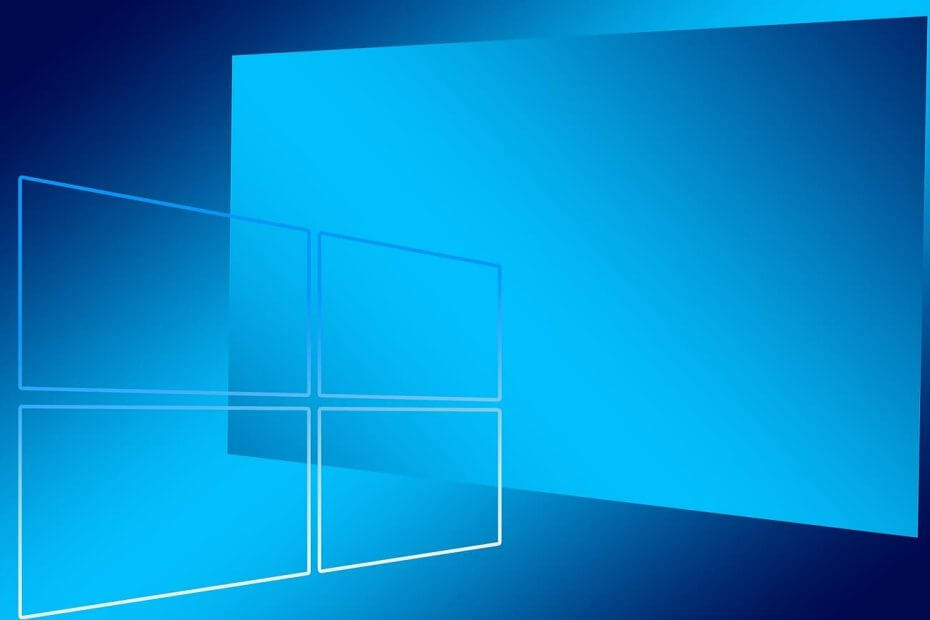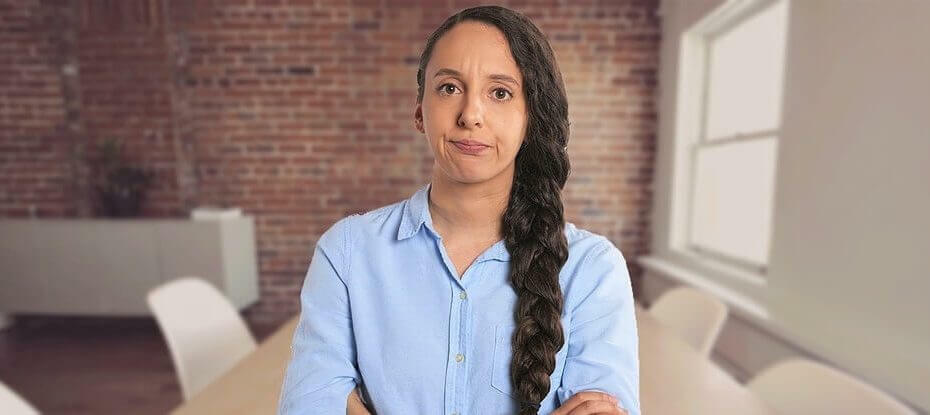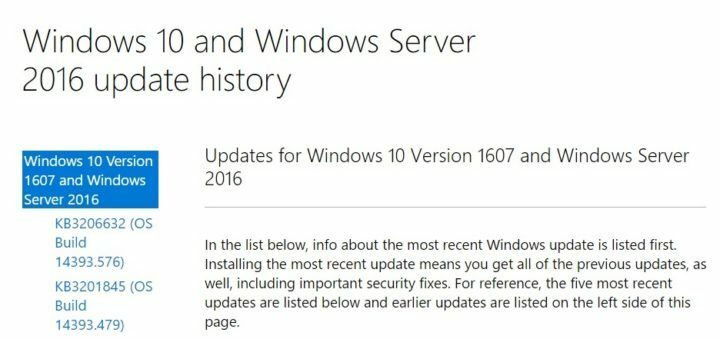
Понякога инсталирането на кумулативни актуализации на Windows 10 може да бъде кошмар. Ако сте следили активността във форума на Microsoft, може би сте забелязали, че всеки път, когато излезе нова актуализация, се появява безкраен списък с грешки.
Потребителите на Windows 10 отдавна се оплакват от грешки в Windows Update и са помолили Microsoft да им предложи повече свобода при управлението им. Добрата новина е, че Redmond ви чу: потребителите на Windows 10 скоро ще могат планиране на актуализации за изтегляне -, точно както в момента могат да насрочат рестартиране.
Докато компанията напълно внедри тази функция, ето няколко съвета как да направите инсталирането на кумулативната актуализация по-безопасно за вашия Компютър с Windows 10.
Как да избегнем грешки при инсталиране на кумулативна актуализация на Windows 10
- Уверете се, че имате скорошна версия точка за ръчно възстановяване преди Microsoft да пусне актуализациите за Patch Tuesday.
- Бягай wushowhide.diagcab в Patch вторник ден, за да видите дали има налични актуализации.
- Скриване на новата кумулативна актуализация. По този начин актуализацията няма да се провали и върне обратно, когато се инсталира чрез Windows Update.
- Провери за обновления с Windows Update. Инсталирайте всички актуализации, които не изискват рестартиране.
- Създавам нова точка за ръчно възстановяване
- Изтеглете новата кумулативна актуализация от Каталог на Microsoft Update уебсайт
- Деактивирайте връзката с интернетn, за да се избегне всякаква намеса в инсталацията чрез Интернет
- Тип msconfig > отидете на Системна конфигурация > отидете на Услуги раздел> Скриване на всички услуги на Microsoft > премахнете отметката от всички услуги, които не са на Microsoft> щракнете върху OK> рестартирайте
- Стартирайте .msu файл изтеглена в стъпка 6> изберете „Изпълни все пак“> рестартиране> инсталирането трябва да е успешно
- Бягай winver за да проверите дали актуализацията е успешна
- Тип msconfig > отидете на Системна конфигурация > отидете на Услуги раздел> Скриване на всички услуги на Microsoft > проверете всички услуги, които не са на Microsoft> щракнете върху OK> рестартирайте
- Активирайте интернет връзката
- Отидете на Диспечер на устройства > актуализирайте вашия Драйвер на NVIDIA. Вземете най-новия драйвер, модифициран от Microsoft, подробностите за файла на драйвера трябва да показват UGLY Версия 2.1 Build_223. Потребителите съобщават, че драйверите за Windows 10, изтеглени от уебсайта на Nvidia, често причиняват проблеми с BSoD. Ние също препоръчваме a инструмент за актуализиране на драйвери (100% безопасно и тествано от нас) за автоматично изтегляне на всички остарели драйвери на вашия компютър.
- Създайте нова точка за възстановяване
- Спете компютъра си.
Ако имате други съвети и трикове как да инсталирате кумулативни актуализации на Windows 10 по начин, който избягва грешки, можете да ги изброите в нашия раздел за коментари по-долу.
СВЪРЗАНИ ИСТОРИИ, КОИТО ТРЯБВА ДА ПРОВЕРИТЕ:
- Нова актуализация на KB3205383, издадена за Windows 10 версия 1507
- Актуализация на KB3205386 за Windows 10 версия 1511: какво е новото
- Microsoft пуска месечен сбор KB3207752 за Windows 7